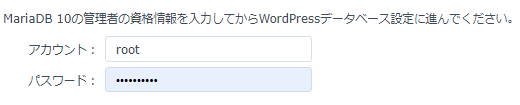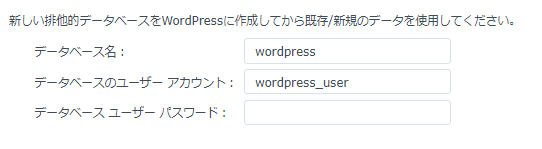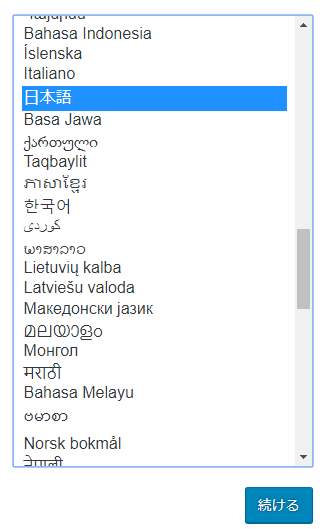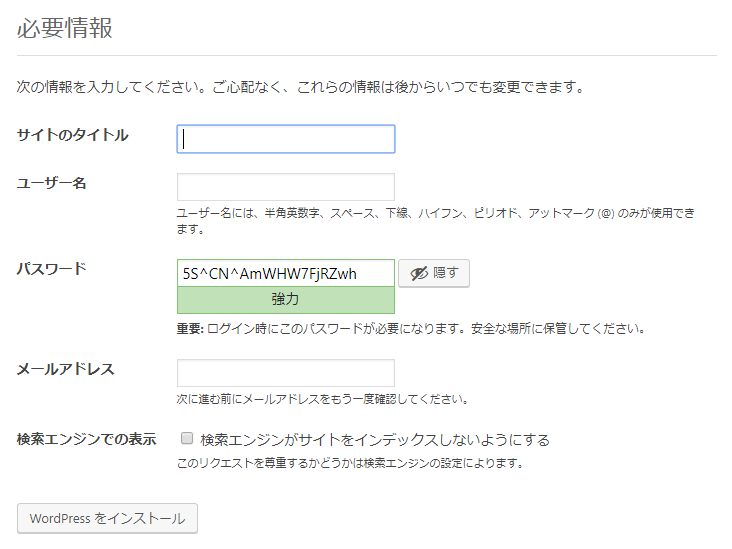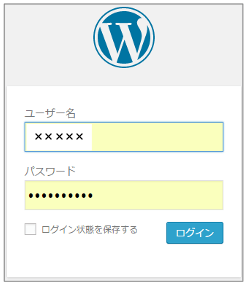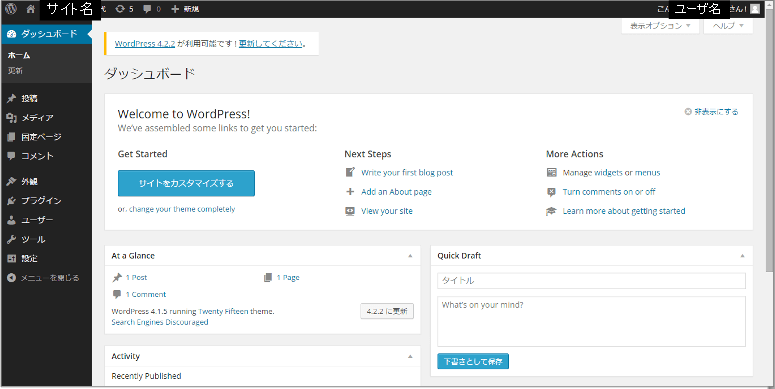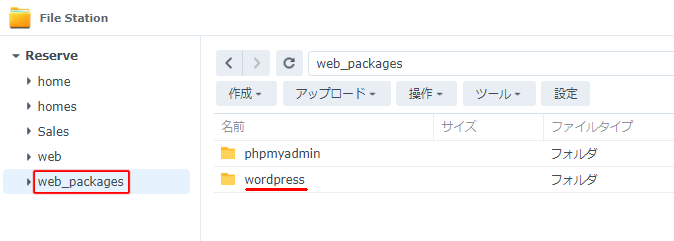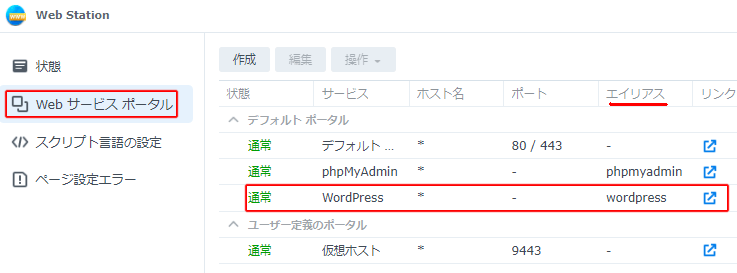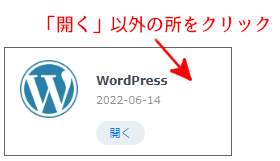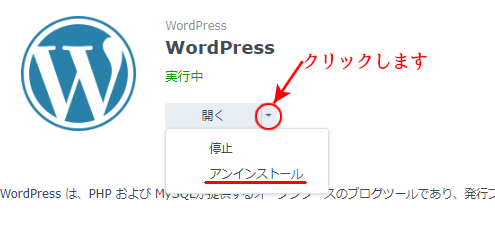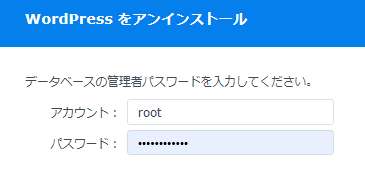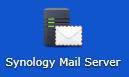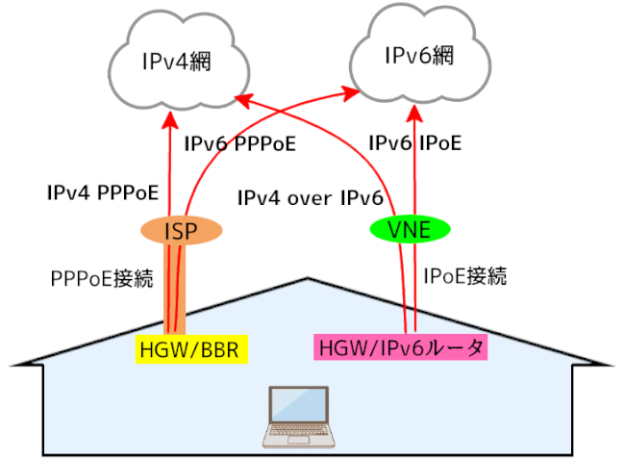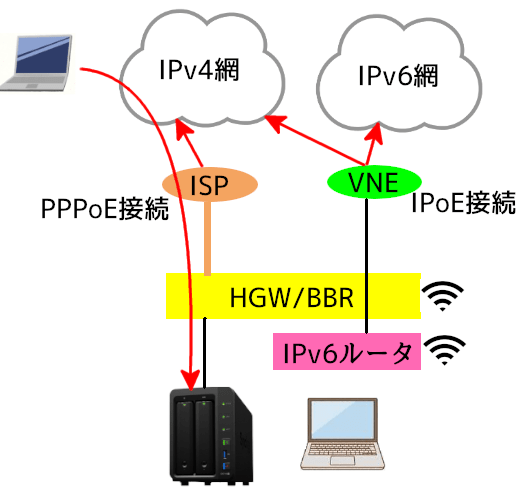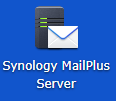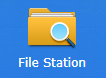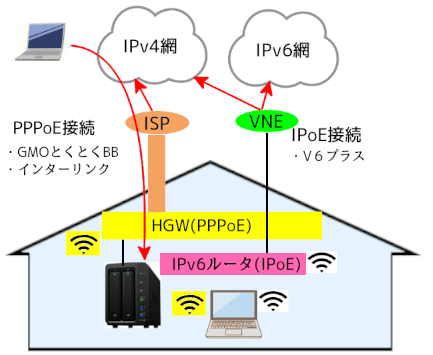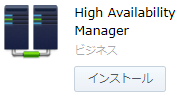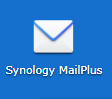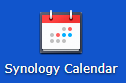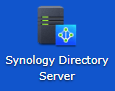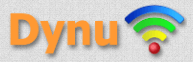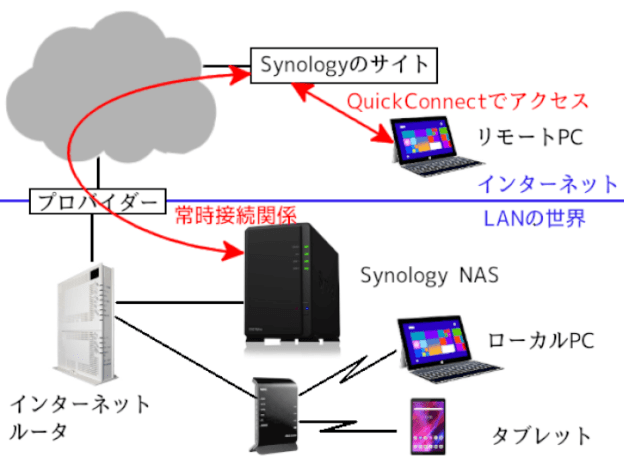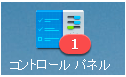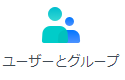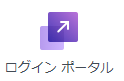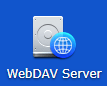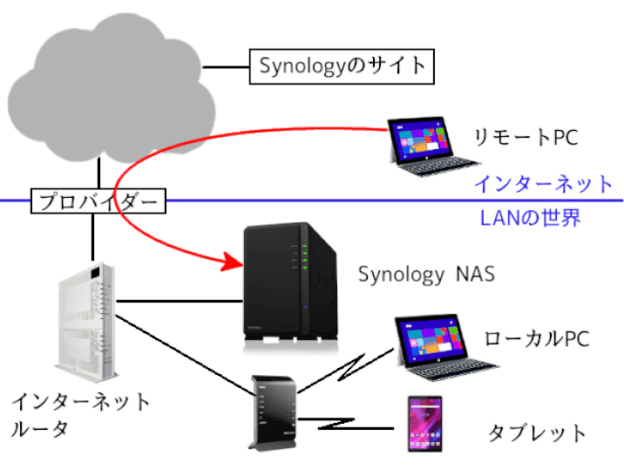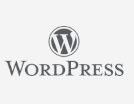WordPressをSynologyの中に立ち上げる方法には
①WordPressのサイトから「日本語WordPress」を入手する
②Synologyの「WordPressパッケージ」を利用する
がありますが、推奨は①です。
しかしここでは②の「WordPressパッケージ」を利用する方法を解説します。
1.前提条件
下記はWordPressを稼働させる上での必須環境です。必ず確認してください。
①DDNSとSSL証明書は取得しているか?
②ローカルでDDNSアクセスができるようになっているか?
ローカルデバイスからDDNSを使ってSynologyサーバをアクセスする方法
③WordPressの稼働環境はできているか?
2.WordPressパッケージのインストール
①パッケージセンターの「ユーティリティ」にある、下記アイコンの「インストールボタン」を挿入してください。
②下記画面が表示されます。
■phpMyAdminにログインするIDとパスワードを入力します。
③下記画面が表示されます。
下記の処理はMariaDBの中にDBを作成する指定です。
■データベース名:作成するDB名を指定します。
変更は可能ですが、変更しない事をお勧めします。
理由はWEBフォルダの名前は「wordpress」なのに、MariaDBに登録するDBを「別の名前」にすると、後で追いかけるのが難しくなります。
■データベースのユーザ名とアカウント:
IDに「wordpress_user」を利用すると、phpMyAdminのアカウントにこのIDが追加されます。
しかしIDが勝手に追加されるのはあまり気持ち良くないので、普通の管理者IDの利用をお勧めします。
④確認画面が出てくるので「完了」で先に進みます。
⑤WordPressパッケージのインストールが完了し、メインメニュに下記アイコンが追加されます。

■上記アイコンを「クリック」してください。
⑥言語の選択が出てきますので、『日本語』を選択し、『続ける』を実行します。
⑦WordPressのDBの設定画面が表示されるので、必要事項を入力します。
■サイトタイトル:サイトの名前です。後でも修正できます。
■ユーザ名:このサイトにログインするユーザ名です。
■パスワード:ユーザ名のパスワードです。セキュリティを考えたパスワードを入力します。
■メールアドレス:貴方のメールアドレスです。
■検索エンジンでの表示:チェックしておきましょう。
サイトが完成した段階でチェックを外すのが基本です。
⑧成功画面がでます。ログインボタンを押してください。
⑨ログイン画面がでます。ログインしてください。
⑩WordPressの管理画面が表示され、インストールは完了です。
3.インストールされた場所、URL、削除方法
1.インストールされた場所
File Stationをクリックしてください。

下記の「Web_Packages」フォルダの中の「wordpress」がインストールされたプログラムです。
メモ
DSM6系ではWordPressは「Web」フォルダの中にインストールされていました。
しかしDSM7系からは「Web_Packages」フォルダの中にインストールする方法に変更されています。
その結果、次に説明するWeb Stationのエイリアス設定が必要になりました。
2.URL
Web Stationをクリックしてください。

下記の「Web サービスポータル」に追加されたポータルがエイリアスを指定しています。
■WordPressを起動する設定が追加されます。
■上記のエイリアスのwordpressを変更することもここでできます。
その他の情報
上記で作成したWordPressパッケージのサイトURLは下記になります。
・http://IPアドレス/wordpress
・http ://ドメイン名/wordpress
・https://ドメイン名/wordpress
コンテンツ作成は「https」でログインして作成してください。
例)https://貴方のドメイン名/wordpress/wp-admin
3.WordPressのアンインストール
下記のパッケージセンタをクリックします。

開いた画面の左ペインから「インストール完了」をクリックします。
この中にインストールしたパッケージ一覧が表示されています。
そこで下図のWordPressで削除を行います。
■上記をクリックすると下記が表示されます。
■アンインストールを実行します
■rootとパスワードを入力して下さい。
メモ
WordPressパッケージをアンインストールする場合は「root」IDが必須になります。
もし「root」をセキュリティ対策で削除した場合は、phpMyAdminで「rootのlocalhost」を作成し、特権を与えてから削除してください。
■「アンインストール」ボタンを挿入します。
以上で、「Web_Packages」フォルダと「MariaDB」の中のwordpressが削除されます。